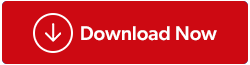Dell Latitude 5420 là một chiếc máy tính mạnh mẽ được thiết kế để đáp ứng nhu cầu của các chuyên gia hiện đại. Cho dù bạn đang xử lý các con số, tạo bài thuyết trình hay thực hiện các tác vụ đòi hỏi nhiều đồ họa, chiếc máy tính xách tay này hứa hẹn mang lại hiệu quả và độ tin cậy. Tuy nhiên, để đảm bảo Dell Latitude 5420 của bạn chạy ở hiệu suất cao nhất, điều quan trọng là phải cập nhật trình điều khiển của nó.

Trình điều khiển đóng vai trò là cầu nối giữa các thành phần phần cứng của bạn và hệ điều hành, cho phép giao tiếp liền mạch. Thường xuyên cập nhật các trình điều khiển này có thể mở khóa các tính năng mới, cải thiện độ ổn định của hệ thống và tăng cường bảo mật. Trong hướng dẫn này, chúng tôi sẽ hướng dẫn bạn các bước để dễ dàng tải xuống và cập nhật trình điều khiển Dell Latitude 5420 chạy trên hệ điều hành Windows.
Từ việc định vị đúng trình điều khiển đến thực hiện quá trình cài đặt, chúng tôi sẽ đề cập đến mọi khía cạnh của việc quản lý trình điều khiển.
Vì vậy, cho dù bạn là chuyên gia CNTT dày dạn kinh nghiệm hay người dùng bình thường, bạn sẽ thấy hướng dẫn này vô giá để tối ưu hóa trải nghiệm Dell Latitude 5420 của mình.
Hãy đi sâu vào!
Cũng đọc: Cách tải xuống và cập nhật trình điều khiển Dell WD19
Làm cách nào để tải xuống và cập nhật trình điều khiển Dell Latitude 5420?
Phương pháp 1: Sử dụng trang web chính thức của Dell
Cách được khuyến nghị để tải trình điều khiển mới nhất cho máy tính xách tay Dell là sử dụng trang web Hỗ trợ của Dell. Dưới đây là các bước:
Bước 1: Truy cập www.dell.com/support và nhập số thẻ dịch vụ Dell của bạn hoặc duyệt thủ công kiểu máy Latitude 5420 của bạn.
Bước 2: Nhấp vào “Hỗ trợ” và chọn “Trình điều khiển & Tải xuống” từ menu.
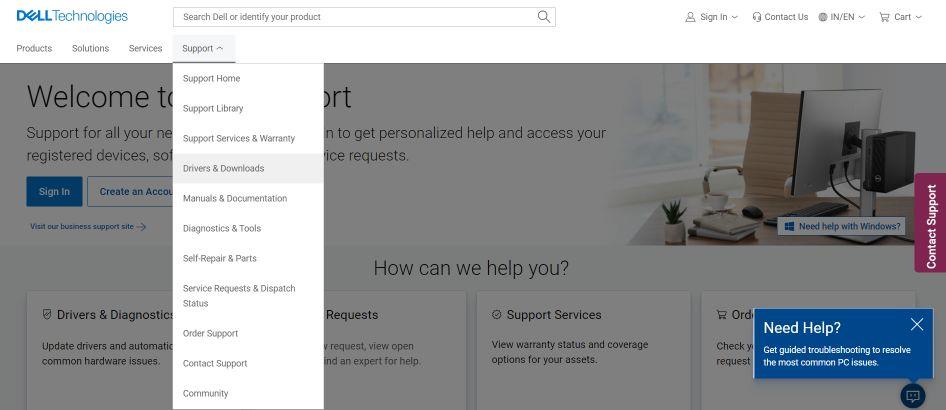
Bước 3: Bạn sẽ thấy danh sách trình điều khiển có sẵn cho kiểu máy Latitude cụ thể của mình. Click vào từng danh mục như Chipset, Network, Audio,… để xem và tải về phiên bản mới nhất.
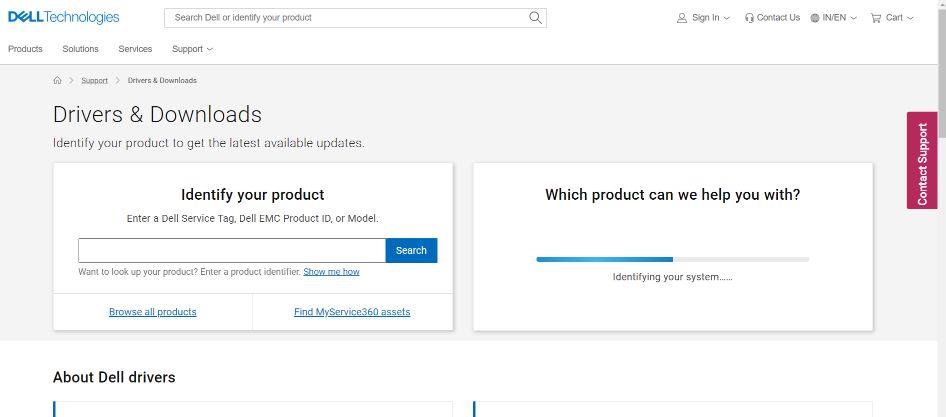
Bước 4: Khi các tệp trình điều khiển đã được tải xuống, hãy mở từng tệp và làm theo hướng dẫn trên màn hình để cài đặt chúng. Hãy chắc chắn khởi động lại máy tính xách tay của bạn khi được nhắc.
Tải xuống trình điều khiển trực tiếp từ các nhà sản xuất Dell cho phép bạn tìm đúng trình điều khiển dành riêng cho kiểu máy Latitude chính xác của bạn. Dell cũng kiểm tra trình điều khiển kỹ lưỡng trước khi phát hành. Vì vậy, bạn không phải lo lắng về bất kỳ lỗ hổng bảo mật nào!
Cũng đọc: Cách tải xuống và cập nhật trình điều khiển màn hình Dell
Phương pháp 2: Sử dụng Công cụ cập nhật trình điều khiển nâng cao
Chà, các tiện ích cập nhật trình điều khiển của bên thứ ba như Advanced Driver Updater có thể tự động phát hiện phần cứng của bạn và tìm trình điều khiển OEM cập nhật nhất cho máy tính xách tay Dell Latitude 5420 của bạn. Lợi ích của việc sử dụng công cụ tự động là sự tiện lợi và đảm bảo bạn không bỏ lỡ bất kỳ trình điều khiển cần thiết nào. Dưới đây là các bước tải driver Dell Latitude 5420 bằng Advanced Driver Updater (ADU).
Bước 1: Tải xuống và cài đặt Trình cập nhật trình điều khiển nâng cao.
Bước 2: Chạy chương trình và nhấp vào “Quét ngay”. Trình cập nhật trình điều khiển nâng cao sẽ phát hiện phần cứng của bạn và tìm kiếm các bản cập nhật trình điều khiển mới.
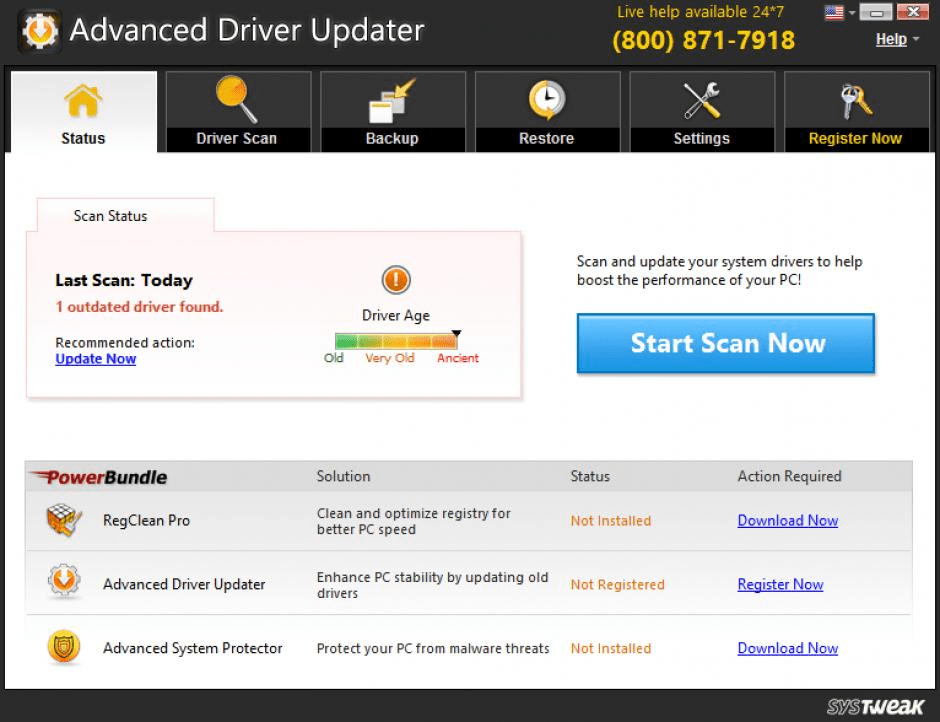
Bước 3: Xem lại danh sách các trình điều khiển được tìm thấy và nhấp vào “Cập nhật tất cả” để tải xuống và cài đặt chúng tự động.
Bước 4: Khởi động lại máy tính của bạn khi được nhắc hoàn tất cài đặt.
Công cụ cập nhật Driver tự động giúp đơn giản hóa quá trình định vị driver. Lợi ích của việc sử dụng công cụ tự động là sự tiện lợi và đảm bảo bạn không bỏ lỡ bất kỳ trình điều khiển cần thiết nào. Advanced Driver Updater cũng cung cấp giao diện thân thiện với người dùng và lên lịch các tùy chọn quét để giúp trình điều khiển luôn được cập nhật.
Cũng đọc: Làm cách nào để khắc phục Webcam Dell không hoạt động trong Windows 10?
Phương pháp 3: Sử dụng Trình quản lý thiết bị Windows
Trình quản lý thiết bị Windows tích hợp cũng có thể kiểm tra các bản cập nhật trình điều khiển, nhưng chỉ dành cho các thiết bị hiện đang gây ra sự cố. Thực hiện theo các bước sau để tải xuống trình điều khiển Dell 5420.
Bước 1: Nhập “trình quản lý thiết bị” vào thanh tìm kiếm của Windows và mở nó.
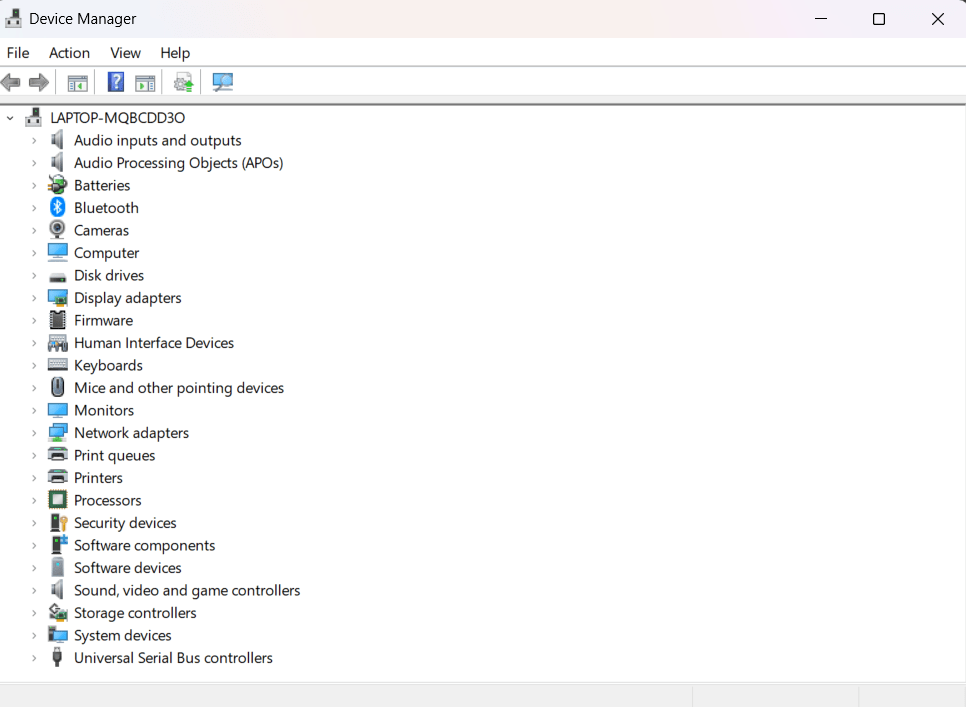
Bước 2: Mở rộng các danh mục như Bộ điều hợp mạng, Thẻ âm thanh, v.v. Nhấp chuột phải vào thiết bị và chọn “Cập nhật trình điều khiển”.
Bước 3: Chọn “Tự động tìm kiếm phần mềm trình điều khiển được cập nhật”.
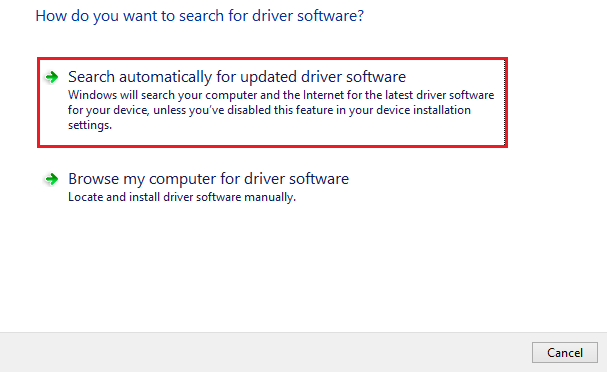
Bước 4: Windows sẽ tìm kiếm và cài đặt bản cập nhật trình điều khiển hiện hành nếu có.
Hạn chế chính của Trình quản lý thiết bị là nó chỉ cập nhật các trình điều khiển có vấn đề. Tuy nhiên, nó có thể thuận tiện cho việc cập nhật một trình điều khiển thiết bị một cách nhanh chóng.
Cũng đọc: Cách khắc phục bàn phím không dây Dell không hoạt động
Phương pháp 4: Cập nhật Windows
Một nhiệm vụ bảo trì dễ dàng là cập nhật Windows. Microsoft thường xuyên phát hành các bản vá lỗi hệ điều hành và cập nhật trình điều khiển.
Bước 1: Đi tới Cài đặt > Cập nhật Windows.
Bước 2: Nhấp vào Kiểm tra cập nhật. Cài đặt mọi bản cập nhật Windows có sẵn.
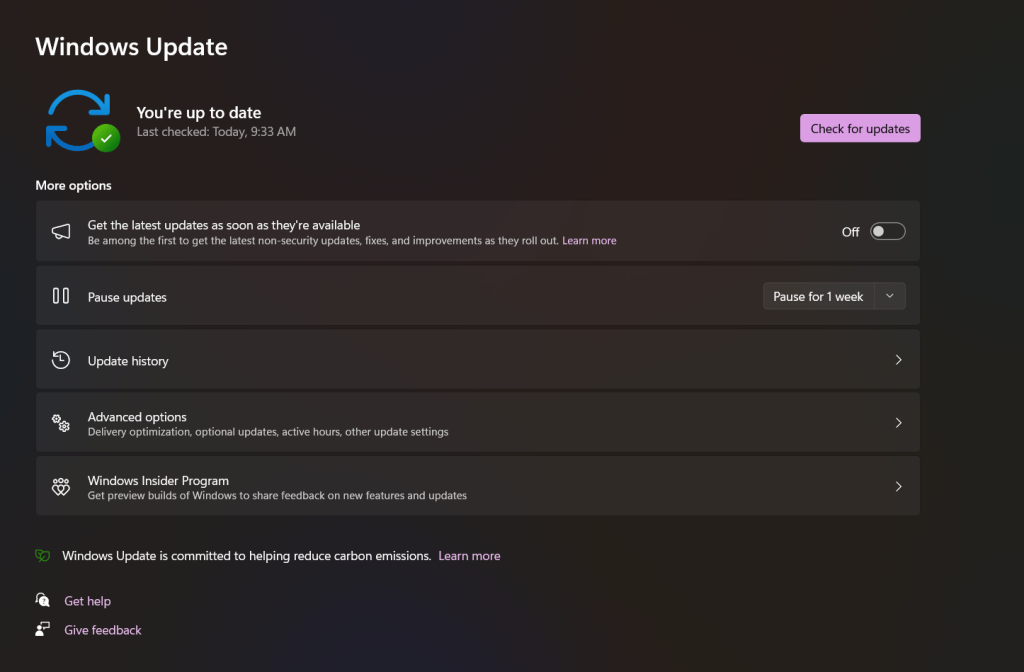
Bước 3: Khởi động lại máy tính xách tay của bạn sau khi cập nhật. Windows thường sẽ tự động cài đặt trình điều khiển cải tiến sau các bản cập nhật hệ điều hành lớn.
Luôn cập nhật Windows đảm bảo bạn nhận được các bản sửa lỗi, bản vá bảo mật mới nhất và mọi trình điều khiển cải tiến do Microsoft phát hành.
Giữ cho Dell Latitude 5420 của bạn chạy mượt mà với Trình điều khiển tốt nhất cho Windows!
Có một số phương pháp đơn giản để tải xuống trình điều khiển Dell mới nhất cho máy tính xách tay Latitude 5420 của bạn. Sử dụng trang web Hỗ trợ của Dell sẽ cung cấp cho bạn các trình điều khiển phù hợp và tương thích nhất, dành riêng cho từng mẫu máy trực tiếp từ nhà sản xuất. Tiện ích trình điều khiển của bên thứ ba có thể tự động tìm và cài đặt tất cả các trình điều khiển cần thiết cho bạn. Trình quản lý thiết bị Windows và Windows Update cũng có thể hỗ trợ cập nhật trình điều khiển.
Luôn cập nhật trình điều khiển sẽ giúp Dell Latitude của bạn hoạt động tối ưu và tránh các sự cố kỹ thuật liên quan đến trình điều khiển đã lỗi thời.
Vậy bạn sẽ chọn phương pháp nào để cập nhật trình điều khiển Dell Latitude 5420 trên Windows? Hãy chia sẻ suy nghĩ của bạn trong phần bình luận! Theo dõi chúng tôi trên mạng xã hội - Facebook , Instagram và YouTube .